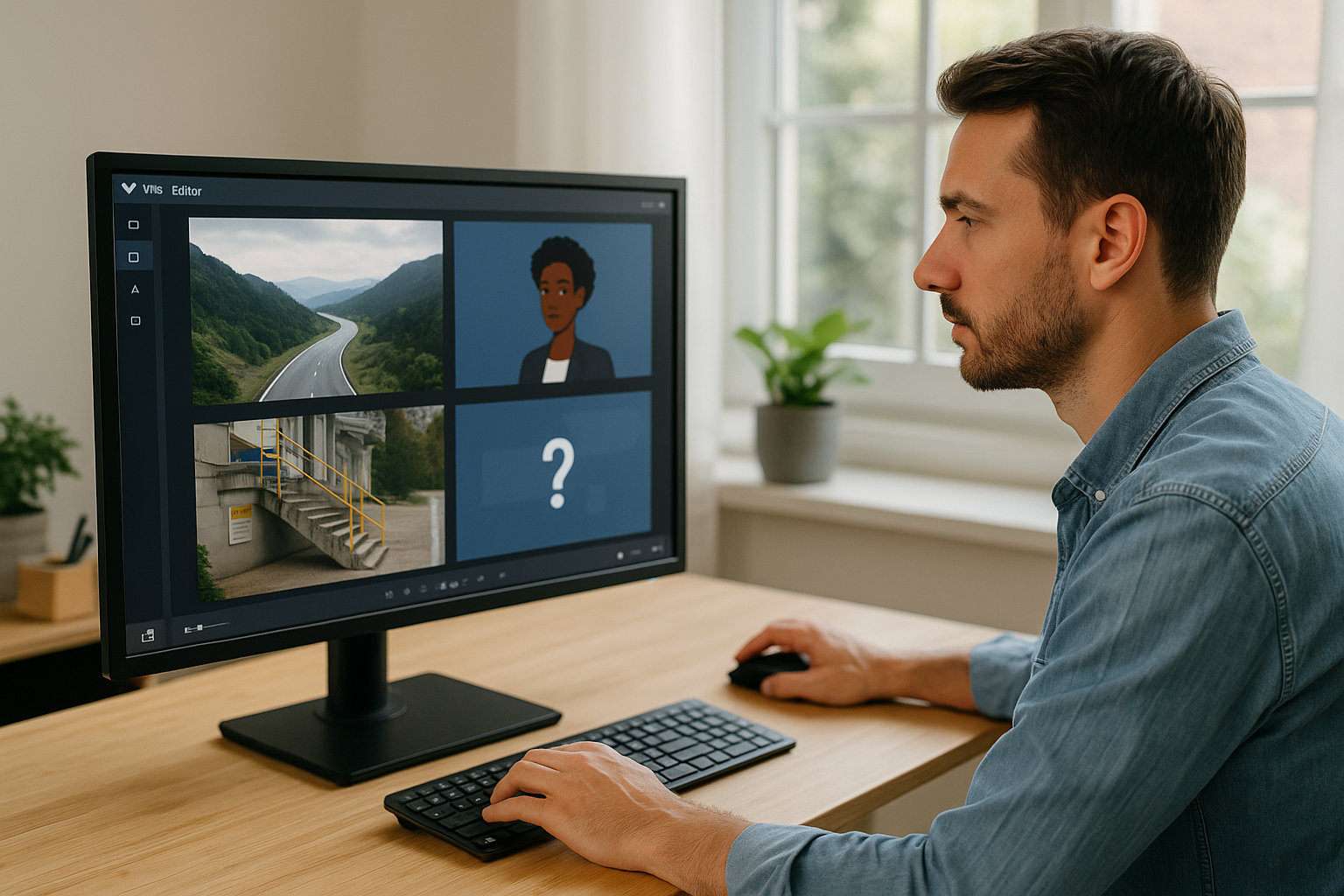Exploitez le bloc Diaporama e-learning dans VTS Editor pour booster l’engagement
Vous cherchez à capter l’attention, structurer un message clair et produire vite sans sacrifier la qualité ? Dans VTS Editor, le bloc Diaporama e-learning répond à ces trois enjeux. En quelques minutes, vous alignez des images plein écran, ajoutez un sous-titre, choisissez un fond, un rythme et une voix off (portée par un personnage), puis livrez un récit visuel fluide et lisible sur desktop comme sur mobile. C’est un « starter » narratif idéal pour planter un contexte, expliquer un processus, préparer une activité ou synthétiser l’essentiel.
Ce que vous allez apprendre
- Transformer un diaporama en accélérateur d’apprentissage (intro, procédure, récap).
- Configurer chaque option sans écueil et appliquer des règles de design et d’accessibilité.
- Relier votre diaporama avec d’autres blocs (Menu, Séquence, Son, Média dans le décor, Premier plan, Variables, Condition sur langue).
- Industrialiser votre production (fonctions, médias variables) et mesurer l’impact via LMS (SCORM) ou VTS Perform.
À qui cela s’adresse
- Concepteurs pédagogiques et digital learning managers qui veulent scénariser vite et bien, sans code.
- Responsables formation et RH cherchant à standardiser des intros/process/récaps avec une identité graphique et des données de suivi.
- Créateurs de serious games souhaitant rythmer la narration entre deux mises en situation interactives.
Fonctionnalités clés du bloc diaporama e-learning dans VTS Editor
Gestion des slides, images et sous-titres
Chaque diaporama s’affiche en plein écran, slide par slide. Pour chacune, importez une image (ratio 16:9 conseillé, 1280 × 720 px pour un rendu net et léger), saisissez un sous-titre, ajustez sa position (haut, centre, bas) et définissez une couleur de fond utile si l’image ne couvre pas tout l’écran ou contient de la transparence. La cohérence visuelle (palette, style d’illustration, marges) améliore la compréhension et renforce votre identité graphique.
Modes de lecture et navigation
Trois modes de lecture sont disponibles : Manuel (l’apprenant avance avec les flèches), Automatique (durée identique par slide), Personnalisé (durée propre à chaque slide, pratique pour caler une voix off). En Automatique/Personnalisé, les flèches restent actives pour naviguer librement, sauf si vous préférez découper votre contenu en plusieurs blocs Diaporama pour empêcher le retour arrière à des moments clés (par exemple, avant une évaluation).
Voix, accessibilité et sortie du bloc
La vocalisation des sous-titres par un personnage ajoute une couche audio claire et accessible. Techniquement, la sortie du bloc est unique : elle se déclenche à la fin du diaporama (ou à la dernière slide atteinte en mode manuel). Ce fonctionnement simplifie le graphe et évite les chemins complexes.
Cas d’usage du diaporama e-learning à fort impact
En conformité, ouvrez par une courte histoire visuelle qui contextualise l’enjeu réglementaire, illustre un incident type et annonce les objectifs. En onboarding, expliquez en 6–7 slides la proposition de valeur, l’organigramme et les points de contact clés. En sécurité, détaillez un protocole pas-à-pas avec pictogrammes, photos terrain et sous-titres courts. Après une activité, un diaporama « récap » ancre l’apprentissage : trois slides « À retenir », une « Pièges à éviter », une « Et maintenant ?». Dans un serious game, un diaporama « teaser » peut présenter les règles et critères d’évaluation avant la mise en situation.
Pourquoi le diaporama e-learning favorise la mémorisation
Multimodalité et charge cognitive
La combinaison image + texte + voix soutient la double codification et limite la charge cognitive inutile si vous segmentez bien le contenu : une idée par slide, mots-clés visibles, transitions simples. Voir : Sweller, Cognitive Load Theory et les principes de multimédia (Mayer). Sur l’encodage verbal/visuel, consultez aussi la Théorie de la double codification (Université de Genève).
Rythme et contrôle apprenant
Le mode Manuel redonne du contrôle à l’apprenant, ce qui renforce l’auto-efficacité. Le mode Automatique cadence votre storytelling pour un message « broadcast ». La voix portée par un personnage renforce l’immersion (manager, expert, client) et humanise le message.
Quand choisir un autre format
Choisissez Vidéo pour une démo continue ou un témoignage filmé sans rupture ; Message pour une consigne courte à valider ; Premier plan pour mettre instantanément en avant un visuel clé (schéma, capture) en recouvrement de la scène.
Paramétrer un diaporama e-learning efficace : guide, design et accessibilité
Préparer vos médias
- Images : 1280 × 720 px (16:9) pour un bon équilibre qualité/poids.
- Compression : JPEG pour photos, PNG pour aplats/graphismes.
- Cohérence : palette, style, marges et gabarits réutilisables pour titres/sous-titres.
Réglages de durée et navigation
- Manuel : appropriation (documentation, normes, schémas).
- Automatique : pitch court qui installe une ambiance.
- Personnalisé : densité variable ou synchronisation avec la voix off.
Repères de durée : 5–8 s pour un message visuel court ; 10–15 s pour une étape de processus ; 15–20 s pour une narration dense. Testez, chronométrez, ajustez. Pour empêcher un retour (ex. avant un quiz), découpez en plusieurs diaporamas successifs.
Audio et voix off
Activez la voix off et choisissez un personnage cohérent (manager pour annonce interne, expert qualité pour procédure). En mode Personnalisé, faites coïncider la durée d’affichage avec la fin de la phrase pour éviter une coupure sèche. Si une ambiance sonore tourne en arrière-plan via le bloc Son, baissez légèrement le volume pendant la narration et utilisez des fondus pour des transitions propres.
Design lisible et hiérarchie
- Contrastes forts texte/fond (clair sur sombre ou inversement).
- Aplat semi-transparent si l’image est chargée.
- Placement du texte : haut (annonce), centre (storytelling), bas (légende).
- Une idée par slide, 3 à 7 mots-clés, pas de paragraphe compact.
Accessibilité et mobile
- Police sans empattement, taille généreuse, interlignage aéré, marges suffisantes.
- Option voix + texte pour les environnements bruyants et les personnes malentendantes.
- Tests sur desktop/tablette/mobile pour vérifier contrastes, longueur des sous-titres et stabilité des gabarits.
Checklist qualité pour votre diaporama e-learning
- Une idée principale par slide, lisible sur mobile.
- Contraste suffisant ; aplat si nécessaire.
- Durées calées sur la densité et/ou l’audio.
- Navigation assumée (liberté ou verrou doux).
- Narration testée avec volumes et fondus maîtrisés.
- Cohérence graphique (gabarits, marges, style).
Scénariser et mesurer : combinaisons avancées avec les autres blocs
Orchestration de parcours
Menu offre plusieurs portes d’entrée (« Contexte », « Étapes », « Bonnes pratiques »), chacune renvoyant vers un diaporama dédié. Séquence enchaîne plusieurs diaporamas dans un ordre strict (Intro → Étapes → Récap) et déclenche la sortie suivante à chaque fin. Aléatoire varie l’ordre des cas en entraînement pour renforcer la rejouabilité.
Contextualiser dans une scène immersive
Média dans le décor projette vos slides sur un écran de réunion, un panneau d’atelier ou un moniteur d’accueil. Cela intègre votre contenu dans la scène : les personnages peuvent se tourner vers l’écran, réagir, commenter. Premier plan place une image/vidéo devant la scène pour un focus instantané (alerte sécurité, capture critique). Son ajoute une ambiance (bureau, usine, nature) avec volumes et fondus maîtrisés. Regards oriente les personnages vers le point d’intérêt pour guider l’attention.
Personnalisation avancée du diaporama e-learning et multilingue
Variables : adaptez sous-titres, durées ou visuels selon un profil (novice/expert, métier, secteur). Les médias variables pointent une variable (ex. mediaSlide_1) vers l’image la plus pertinente sans dupliquer les blocs. Condition sur langue redirige automatiquement vers la version FR/EN/DE du même diaporama tout en conservant la structure.
Gamification, suivi et preuves d’apprentissage
Après un diaporama charnière, Progression peut incrémenter l’avancement (ex. +10 %) et marquer la complétion. Ajoutez un Quiz ou un Vrai-Faux pour valider les acquis ; un Badge peut récompenser la consultation complète d’un brief sécurité. Côté déploiement, l’export SCORM alimente votre LMS (complétion, temps, score). Avec VTS Perform, analysez plus finement : temps passé, slides revisitées, points d’abandon. Itérez rapidement : raccourcissez une slide, scindez-en une autre, insérez un Premier plan sur un message clé, ou déclenchez un Message d’explication au bon endroit.
Réutiliser et industrialiser sans alourdir le graphe
Appel de Fonction : transformez un diaporama-type (intro projet, récap process, avertissement sécurité) en fonction réutilisable. Mettez à jour une fois, répercutez partout. Combinez avec Séquence pour structurer les étapes d’un parcours récurrent. Les médias variables réduisent la duplication : un même diaporama « coquille » s’adapte en temps réel au secteur, au pays ou à l’équipe. Pour tester deux styles (A/B), un bloc Aléatoire peut diriger vers deux versions de votre diaporama.
Exemples concrets pour décideurs L&D
- Onboarding international : Condition sur langue en tête, diaporama « Vision & Valeurs » localisé, puis Menu par département. Mesurez avec SCORM ; ajustez les durées si les analyses de VTS Perform montrent des lectures plus lentes dans certains pays.
- Sécurité en atelier : Diaporama « Règles d’or » Personnalisé avec voix d’un personnage « chef d’équipe », ambiance d’atelier via Son, Premier plan pour chaque pictogramme critique. Enchaînez avec un Quiz ; attribuez un Badge « Safety Ready ».
- Accompagnement au changement CRM : Diaporama « Pourquoi on change » (court storytelling), diaporama « Étapes de prise en main », puis Zones cliquables sur des captures. Suivi Progression et retours via LMS.
Passez à l’action avec le diaporama e-learning
Créez un modèle prêt à l’emploi : gabarits de slides, styles, durées par défaut et règles de narration. Intégrez-le dans un flux type (Intro diaporama → Activité → Récap diaporama). Testez sur mobile, ajustez contrastes, marges et tempos. Branchez Progression, exportez en SCORM ou publiez via VTS Perform, puis itérez avec les données. Lancez un pilote de 5–7 slides dès aujourd’hui : activez la voix off, ajoutez une ambiance sonore discrète et, si nécessaire, contextualisez avec Média dans le décor. Mesurez l’engagement, recueillez les retours, optimisez les durées… puis dupliquez.
Pour aller plus loin :
- Découvrir l’outil auteur : VTS Editor
- Voir des résultats concrets : Cas clients
- Monter en compétence rapidement : Formation & accompagnement
- Demander une démo personnalisée : Demander une démonstration
Rappel : bonnes pratiques pour votre bloc Diaporama e-learning
- Insérez l’essentiel en un coup d’œil ; segmentez si nécessaire.
- Assurez une lecture confortable (contraste, taille, rythme).
- Testez sur plusieurs appareils ; ajustez en fonction des données.
- Exploitez la complémentarité avec les autres blocs et le suivi.